先日、モニタをXL2546Kに買い替えたのですが、Shadowplay(GeForce Experience インスタントリプレイ)で録画をしようとするとメインモニターではなくサブモニターが録画されてしまうようになっていることに気づきました。
色々試した結果、解決できたので解決方法をシェアします。
目次
- Windowsのディスプレイ設定を確認する
- NVIDIA コントロールパネルのディスプレイ設定を確認する
- Display Port(DP)固有の問題の解決(DP使用者限定)
- Shadowplayのデスクトップキャプチャ機能を無効化する
Windowsのディスプレイ設定を確認する
デスクトップ上で右クリック→ディスプレイ設定を開き、メインモニタを選択したときに「これをメイン ディスプレイにする」にチェックが入っているかを確認してください。
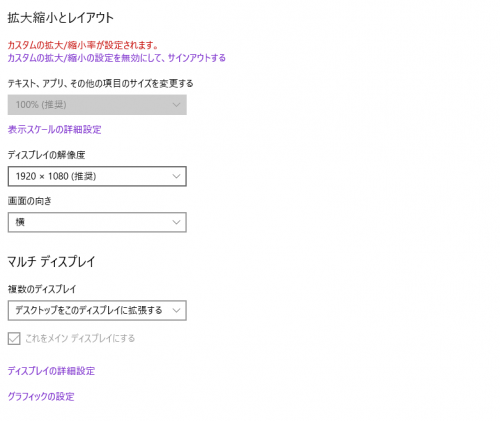
NVIDIA コントロールパネルのディスプレイ設定を確認する
デスクトップ上で右クリック→NVIDIA コントロールパネルを開き、ディスプレイ→複数のディスプレイの設定を開きます。
このとき、メインディスプレイに*マークが付いているかを確認してください。
付いていない場合はメインモニタを右クリックして「プライマリにする」を選択し適用してください。
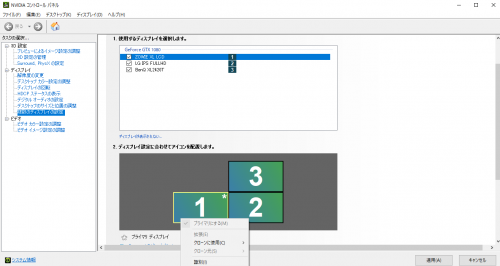
Display Port(DP)固有の問題の解決(DP使用者限定)
私はこれで直りました。
Display Port(DP)のPlug and Playという仕様によりディスプレイがスリープ状態になったり電源が切れたりした場合にShadowplayがメインモニタを検出できなくなり、録画対象をサブモニタに変更してしまう場合があります。
その結果としてメインモニタ復帰後にもそのままサブモニタを録画し続けてしまうことによりメインモニタが録画ができなくなることがあります。
これを解決するにはメインモニタの接続端子を変更する、Plug and Play問題に対応した変換プラグを使う、といった対策がありますが、手っ取り早くフリーウェアで対策することも可能です。
まず、以下リンクからMonitorKeeper64.exeをDLします(32bit版windowsの方はMonitorKeeper32.exe)。
hunkydoryrepair / MonitorKeeper
その後、DLしたexeを実行するとPlug and Playによる問題を回避することができます。
windows起動時に実行できるようスタートアップに登録しておくと便利です。
Shadowplayのデスクトップキャプチャ機能を無効化する
GeForce Experienceの設定を開き、設定→プライバシー管理からデスクトップキャプチャをOFFにすると、モニター単位ではなくゲーム単位で録画が行われるようになります。
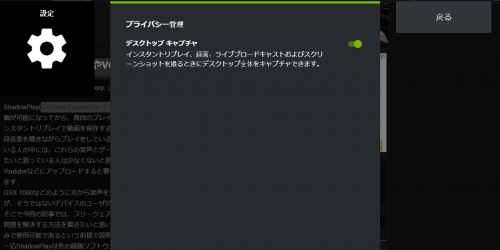
ただ、これはゲーム以外を録画したい場合やゲームを落とした後に直前のプレイを録画したくなった時などに録画できなくなってしまうので最後の手段ですね…
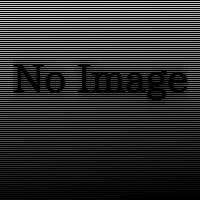





コメントを残す